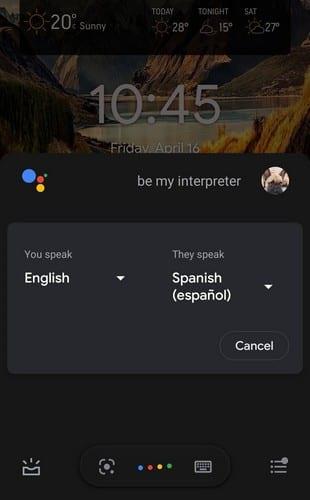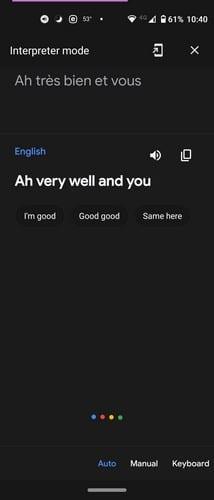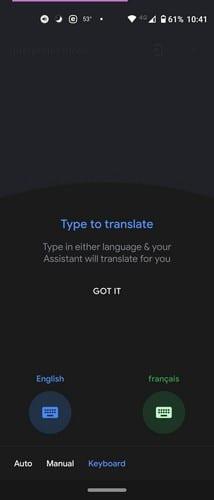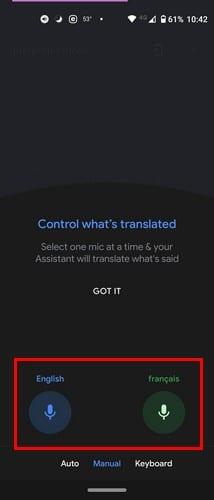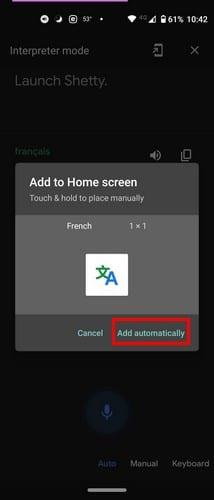Ir tik daudz valodu, ka nav iespējams tās visas iemācīties. Varat mēģināt iemācīties dažas frāzes, taču viens ir skaidrs, ka jaunas valodas apguve ir sarežģīta. Bet kāpēc mācīties valodu, ja Google palīgs var tulkot jūsu vietā. Tulka režīms to dara, jo jūs zināt, ko otrs saka daudz ātrāk.
Nav jāinstalē cita lietotne vai eksperimentālas. Iespējams, šī funkcija jums ir bijusi visu šo laiku un jūs pat to nezinājāt. Tā ir ērta funkcija, ja jums ir jārunā ar kādu citā valodā un nav laika apgūt otras personas valodu. Varat izmantot tulka režīmu Google Nest un Home skaļruņos, planšetdatoros, viedajos displejos un tālruņos.
Kā lietot Google tulka režīmu Android ierīcē
Ja jums nav iespējots Google palīgs, tas vispirms ir jādara, pirms izmantojat tulka režīmu. Bet, ja tas jau ir iespējots, jums tikai jālūdz Google, lai tas būtu jūsu tulks. Varat arī kopēt tulkoto tekstu, ja vēlaties to saglabāt mūsu piezīmēs turpmākai uzziņai.
Lai sāktu, sakiet: "Hey Google, be my French interpreter." vai arī varat teikt: "Hei, Google ieslēdz tulka režīmu." Google jautās, kādu valodu vēlaties izmantot. Sakiet valodu, kuru vēlaties izmantot, un tad Google sagaida kaut ko dzirdēt valodā, kuru vēlaties tulkot.
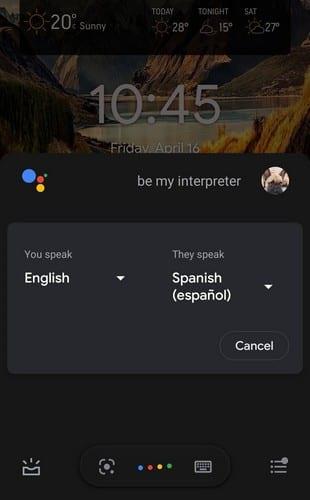
Tiklīdz Google dzirdēs svešvalodu, tas nekavējoties to iztulkos. Kad to dzirdēsit savā valodā, Google klausīsies, lai turpinātu tulkošanu.
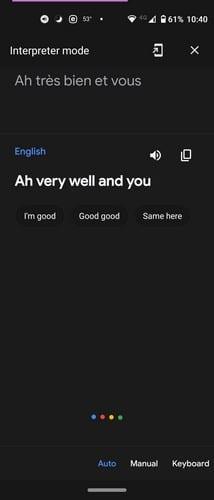
Apakšējā labajā stūrī būs redzamas trīs iespējas:
- Tastatūra — šeit varat ierakstīt to, ko vēlaties, lai Google tulks jums iztulko.
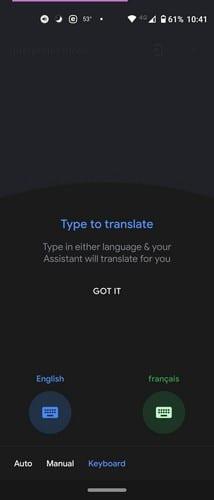
- Automātiski — šajā režīmā Google klausīsies runātajā valodā un tulkos to citā valodā un otrādi.
- Manuāli — šeit varat izvēlēties, lai vienlaikus tiktu tulkota tikai viena valoda. Apakšā redzēsit divas pogas ar attiecīgo valodu. Pieskarieties tās valodas apakšdaļai, kuru vēlaties tulkot.
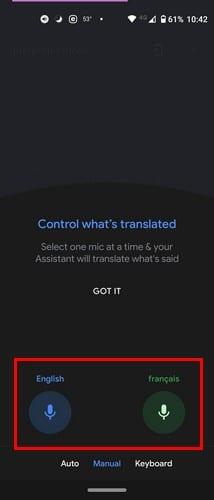
Ja plānojat izmantot Google Interpreter viedajos skaļruņos, ņemiet vērā, ka tas darbosies tikai režīmā Auto, darbības ir tādas pašas. Kad esat gatavs pārtraukt lietot Google tulku, varat to pārtraukt, vienkārši sakot:
Kad esat gatavs pārtraukt tās lietošanu savā Android planšetdatorā un tālrunī, jums tikai jāpieskaras X augšējā labajā stūrī. Varat arī pievienot sākuma ekrāna saīsni ātrākai piekļuvei. Tas ir īpaši noderīgi, ja apmeklējat citu valsti vai regulāri atrodaties citu valstu tuvumā, kas nerunā ļoti labi jūsu valodā. Vienkārši pieskarieties ikonai, kas izskatās kā tālrunis ar bultiņu, kas norāda uz sāniem.
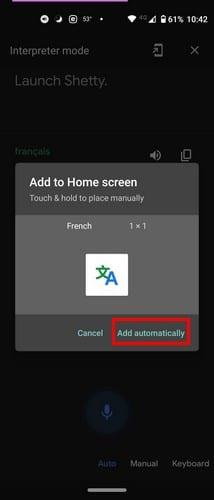
Varat izvēlēties no 44 valodām, piemēram:
- Angļu
- spāņu valoda
- franču valoda
- vāciski
- itāļu valoda
- krievu valoda
- rumāņu valoda
- zviedru
- slovāku
- Japāņu un daudzi citi.
Citas komandas, kuras varat izmantot, ir:
- Palīdziet man runāt spāniski
- Ieslēdziet tulka režīmu
- Franču tulks
- Tulkojiet no rumāņu uz holandiešu valodu
Secinājums
Ja jūs varat iemācīties valodu, dodieties uz to. Tas ir labs veids, kā trenēt smadzenes, un jums nebūs panikas lēkmes, ja kāda iemesla dēļ jums nav piekļuves internetam. Bet, ja nevarat, jūs zināt, ka vienmēr varat paļauties uz Google palīgu, kas jums palīdzēs. Kurās valodās jūs tulkosit? Dalieties savās domās zemāk esošajos komentāros un neaizmirstiet dalīties ar šo rakstu arī ar citiem sociālajos tīklos.